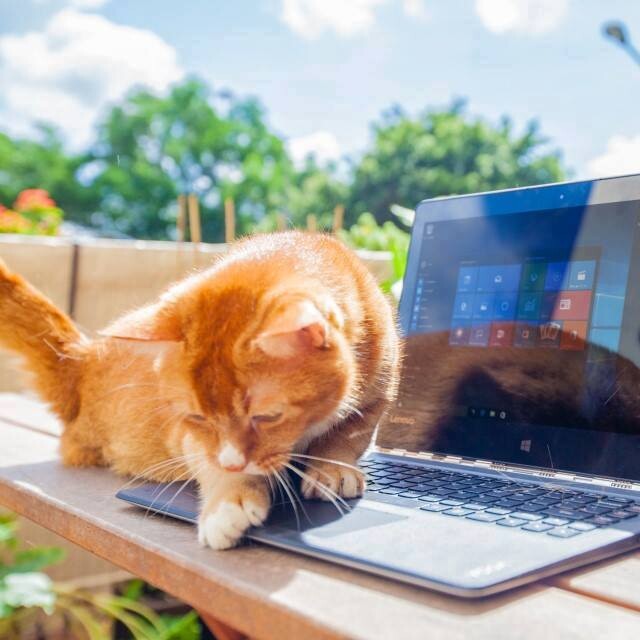

Hatten wir schon früher Tricks gesehen, um aus Google Docs ein PDF zu erstellen, ist jetzt eine weitere Anwendung des Internetgiganten an der Reihe: Drive.
Der Cloud-Speicher von Google bietet uns eine Vielzahl von Tools, damit wir alle unsere Dokumente auf verschiedenen Geräten synchronisieren können . Google Drive mag auf den ersten Blick etwas kompliziert erscheinen; Aber mit Übung und ein paar Tricks können wir wahre Experten werden.
Dies sind sieben interessante Tricks, die Sie in Google Drive anwenden und so das Beste aus dieser Cloud-Speicher-App herausholen können .
Contents
Dokumente scannen
Sie müssen nicht in einen Copyshop gehen, um das DNI zu scannen , mit Drive können Sie dies ganz einfach tun. Öffnen Sie Drive, drücken Sie das ‘+’-Zeichen und gehen Sie zu ‘Scan’. Nehmen Sie dann das Foto auf und folgen Sie den Anweisungen.
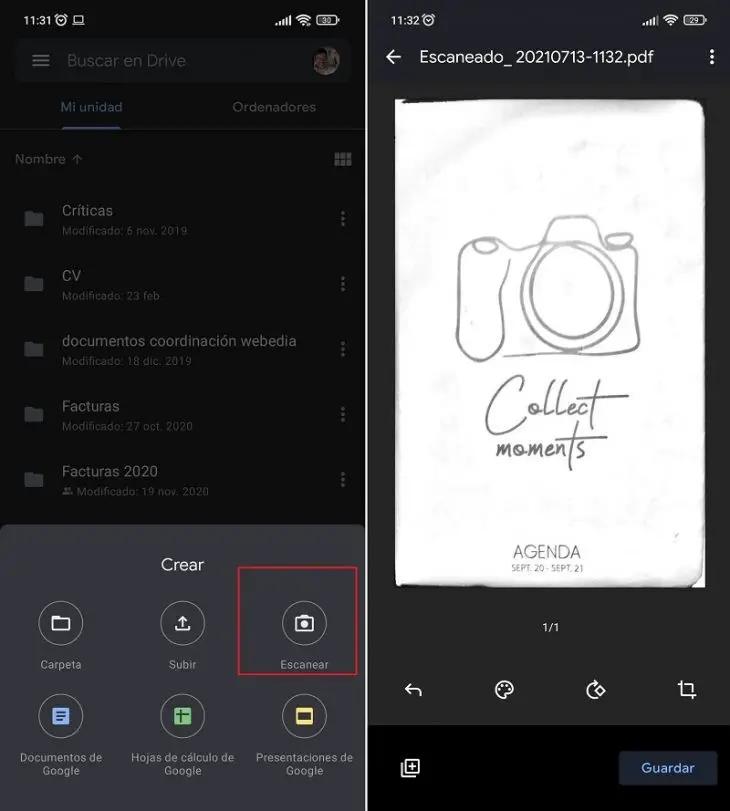
Offline-Dokumente erstellen
Damit Sie und wer immer Sie wollen, ohne Internetverbindung auf Dokumente zugreifen können , müssen Sie die gewünschte Datei eingeben und die Drei-Punkte-Linie drücken. Aktivieren Sie den Schalter “Offline verfügbar”.
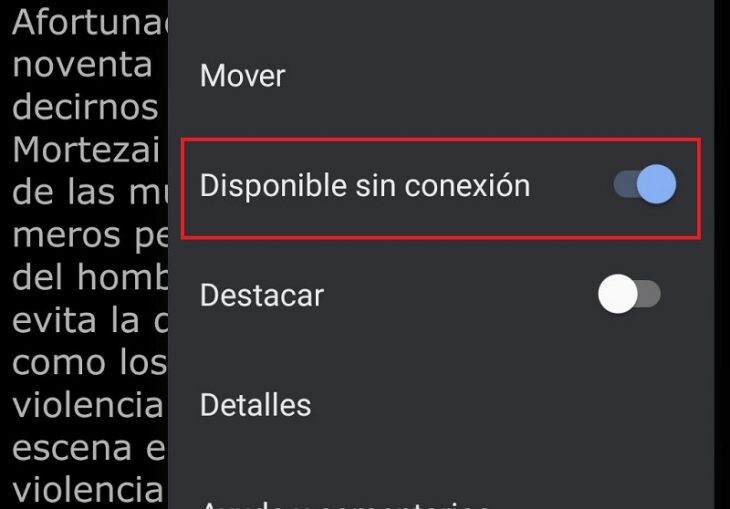
Webseiten in Drive speichern
Gelegentlich überprüfen Sie möglicherweise die Quellen für einen Job und müssen die Seiten in Google Drive speichern. Drücken Sie dazu auf der Seite, die Sie speichern möchten, STRG + P . Es erscheint ein Druckbildschirm und unter ‘Drucker’ müssen Sie ‘Als PDF speichern’ wählen. Laden Sie dann die PDF-Datei in Drive hoch und fertig.
Neue Dokumente mit einer URL erstellen
Dies sind die Webadressen, die Sie in die Adressleiste eingeben können , um auf diese Weise neue Dokumente zu erhalten, mit denen Sie arbeiten können. In Drive wird automatisch eine Kopie erstellt.
- http : //doc.neu . Ein leeres Blatt.
- http://sheets.new . Kalkulationstabelle.
- http : //deck.neu . Google-Präsentation.
- http://form.new . Neue Form
- http : //site.neu . Um eine Webseite zu erstellen
Schreiben Sie mit Ihrer Stimme
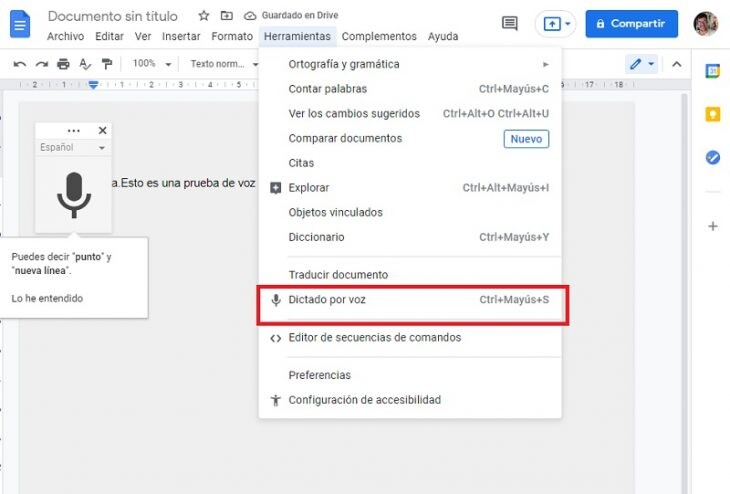
Um Text in ein Dokument zu diktieren , das später in Drive gespeichert wird, müssen Sie Folgendes tun.
- Öffnen Sie ein neues Google-Dokument.
- Geben Sie dann „Extras“ und „Spracheingabe“ ein.
Dank der Formulare im Team arbeiten
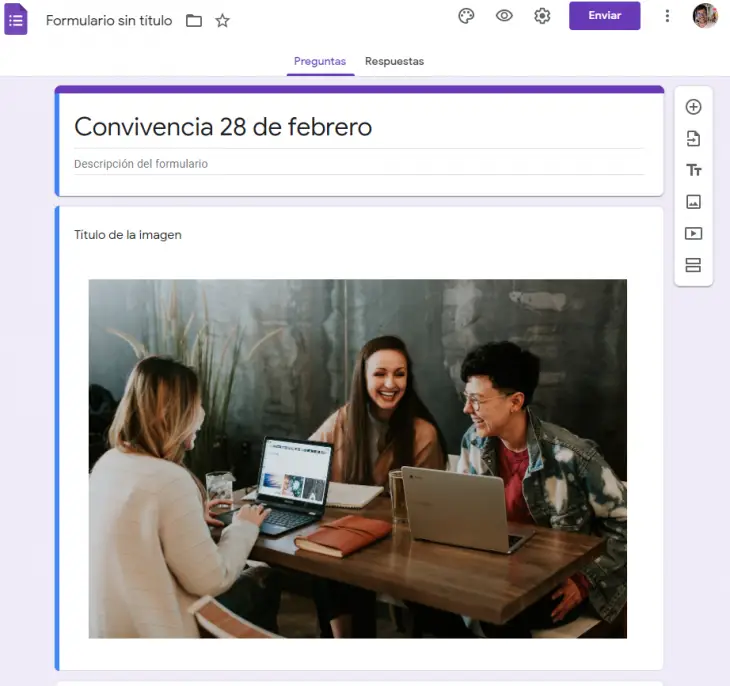
Erstellen Sie Umfragen, Einladungen zu Besprechungen, Anmeldungen für einen Kurs …, all dies steht Ihnen im Bereich Formulare zur Verfügung . Diese Formulare werden automatisch mit Google Drive synchronisiert. Um eine zu erstellen, müssen Sie nur diese Webseite aufrufen und den Schritten folgen. Es ist sehr intuitiv.
Verlieren Sie Ihre wichtigsten Dokumente nicht
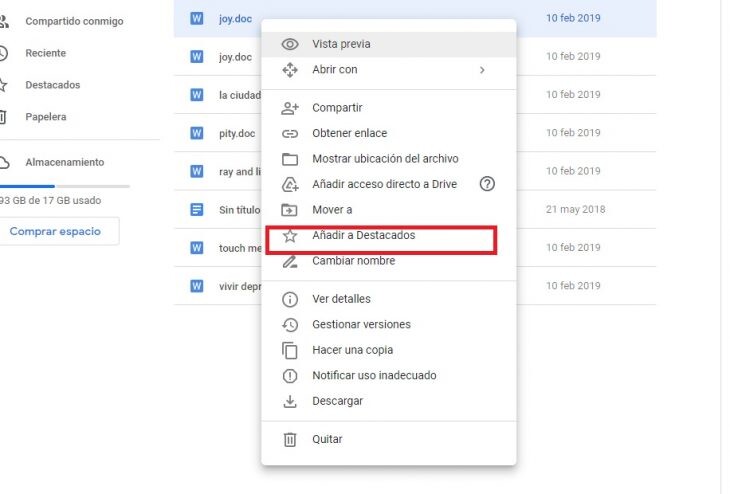
Um Ihre wichtigsten Dokumente sicher aufzubewahren, müssen Sie sie als gekennzeichnet markieren . Dazu müssen Sie nur mit der rechten Maustaste auf die Datei klicken und auf ‘Zu Highlights hinzufügen’ klicken.
Titelbild | Lenovo Facebook